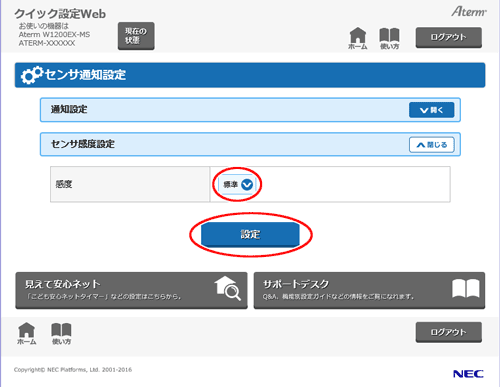- 目次>
- 本商品でできること >
- 検知したらアプリやメールで受け取る(センサ通知)<W1200EX-MSのみ>
検知したらアプリやメールで受け取る(センサ通知)<W1200EX-MSのみ>
人感センサが検知したことを、事前に登録した端末の「Atermスマートリモコン」アプリや、メール宛先に通知することができます。
次のことができます。
- 人感センサが検知したことを通知する
- 事前に登録した検知時間内に、人感センサが最初に検知したタイミングで一度だけ通知します。
- 人感センサが検知しなかったことを通知する
- 事前に登録した検知時間内に、人感センサが検知しなかったときに通知します。
◆注意◆
- アプリで通知を受け取る端末は、インターネットに接続できる状態にしておいてください。
アプリで通知を受信できなかった場合、通知の内容が消えて通知されない場合があります。 - 約3ヶ月間インターネットに本商品を接続していない場合、「クイック設定Web on Cloud」で設定した通知設定は消えます。
◆補足◆
- 本機能を使うために、クイック設定Web on Cloudで設定します。IDとしてメールアドレスをクイック設定Web on Cloudサーバに登録する必要があります。
- 通信状況などにより、アプリやメールの受信が遅延する場合があります。
- センサ通知と検知したら照明ランプを点灯させる(照明機能)は、それぞれ設定が必要です。
設定を行う前に
- メンテナンスバージョンアップ機能を無効にした場合、センサ通知はご利用いただけません。
- メールを受信する端末で迷惑メールの対策などを行っていると、メールが受信できない場合があります。miete-anshin-net@info.aterm.jp からのメールを受信できる状態にしてください。
- 本商品やWi-Fi端末のお名前に機種依存文字を使用されると、Web画面や通知メールの本文で文字化けを生じる場合があります。
- お使いのスマートフォン/タブレット端末に「Atermスマートリモコン」アプリ(バージョン2.0.0以降)をインストールしてください。
- 本機能は「クイック設定Web on Cloud」を使用します。本商品で「クイック設定Web on Cloud」をはじめてご利用になる場合は、管理者アカウントの登録が必要です。
管理者アカウントの登録方法は、「「クイック設定Web on Cloud」の管理者アカウントを登録する」を参照してください。 - 本機能をご利用になる場合は、「見えて安心ネット」での子機の端末名や、「クイック設定Web on Cloud」での装置表示名に、半角の「,(コンマ)」は使用しないでください。使用した場合は、正しくアクセス通知が行われず履歴にも情報が残りません。
設定手順
説明で使用している画面は一例です。OS、Webブラウザの種類など、ご利用の環境によっては表示内容が異なる場合があります。
センサ通知を設定する
- 1.
- 「クイック設定Web on Cloud」を表示します。
<スマートフォン/タブレット端末からご利用の場合>
① 「Atermスマートリモコン」を起動します。
② 設定したいAterm機器をタップします。
③ [センサ通知設定]をタップします。
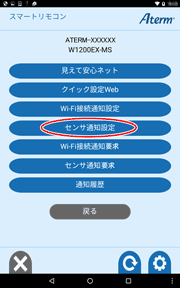
④ [次へ]をタップします。
<パソコンからご利用の場合>
① クイック設定Webを起動します。
クイック設定Webの起動方法は、「クイック設定Webの使いかた」を参照してください。② ホーム画面の「子機との接続設定」-「Wi-Fi接続通知設定」をクリックします。
③ [クイック設定Web on Cloud]をクリックします。
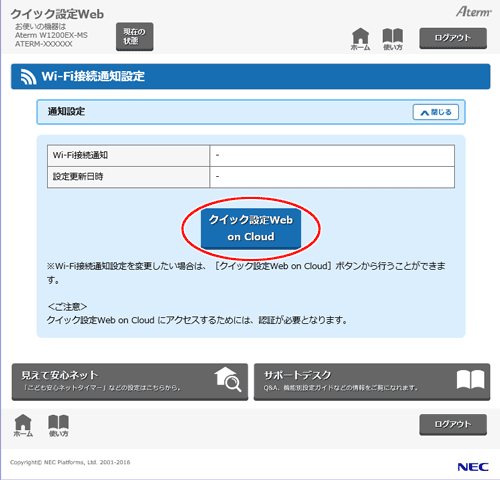
- 2.
- 「ID」に登録したメールアドレスを、「パスワード」に設定したパスワードを入力し、[ログイン]をタップします。
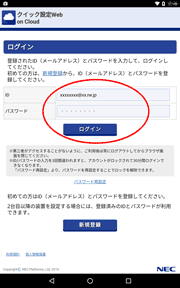
◆注意◆
- IDとして登録したメールアドレスを忘れてしまった場合は、本商品の初期化が必要です。本商品を初期化すると登録したIDだけでなく、インターネット接続設定、Wi-Fi接続設定などすべての設定がやり直しになります
◆参考◆
- 下の画面が表示された場合に、「はい」をタップして、アカウントを登録すると、次回から手順3のログイン画面は表示されなくなります。
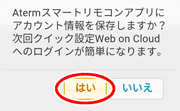
- 3.
- 画面をスクロールして、「センサ通知設定」を表示します。
「通知」を「ON」(センサ通知機能を使う)に設定し、以下の項目を選択したあと[設定]をタップします。- 検知時に通知
「ON」に設定すると、検知時間内にセンサが検知した際に通知します。 - 未検知時に通知
「ON」に設定すると、検知時間内にセンサの検知がなかった際に通知します。 - 検知時間
センサ通知をする時間を設定します。 - 曜日
通知を行う曜日を設定します。すくなくとも1つの曜日をチェックしてください。
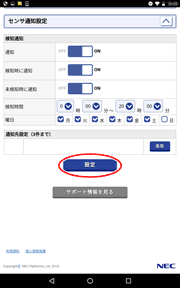
- 検知時に通知
- 4.
- 「通知先設定」の[追加]をタップします。
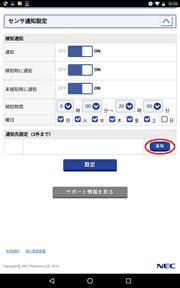
- 5.
- 通知先を選択または入力し、[登録]をタップします。
- 登録済み通知先から選択
「登録済み通知先から選択」に表示されたメールアドレスや端末から通知先を選択します。メールアドレスを選択した場合は、メールアドレスに、端末名を選択した場合は、端末の「Atermスマートリモコン」アプリにセンサ通知が送られます。
管理者の端末名は、「Atermスマートリモコン」アプリから「クイック設定Web on Cloud」を起動した場合に表示されます。
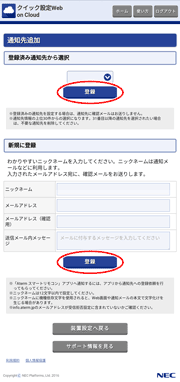
- 登録済み通知先から選択
- 6.
- [装置設定へ戻る]をタップします。
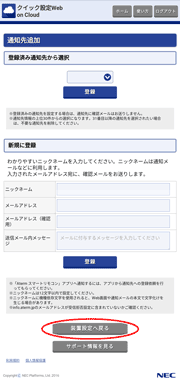
- 7.
- [設定]をタップします。
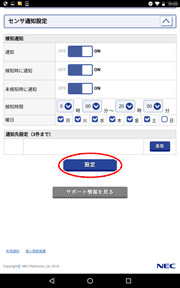
- 8.
- Webブラウザを閉じます。
センサ感度を設定する
クイック設定Webで行います。
- 1.
- ホーム画面の「センサ設定」-「センサ通知設定」をクリックします。
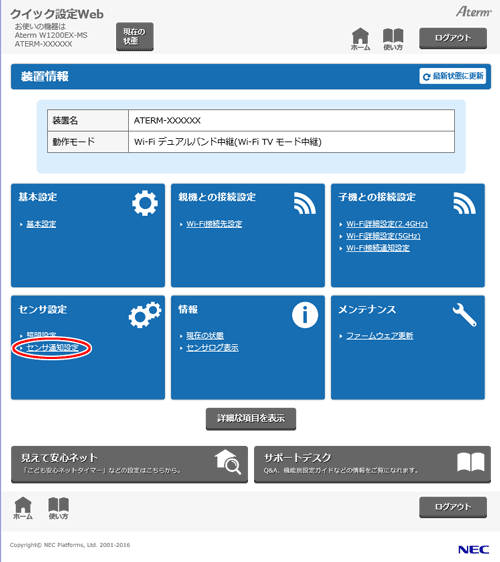
- 2.
- 「センサ感度設定」-[感度]を設定し、[設定]をクリックします。
反応する度合いが高いときは「低」を、低いときは「高」を選択してみてください。